Comment changer de navire dans Starfield

Si votre vaisseau actuel ne suffit pas lorsque vous parcourez l'univers Starfield, il est temps de passer à un vaisseau qui fera l'affaire. Cependant, Starfield est
Si vous envisagez de passer de Microsoft Word à LibreOffice Writer mais que vous souhaitez toujours vivre une expérience similaire, voici comment personnaliser cet éditeur de texte.
L'une des meilleures fonctionnalités de LibreOffice Writer est qu'il permet aux utilisateurs de le personnaliser. Si vous connaissez les paramètres et la présentation de Microsoft Word, vous pouvez faire en sorte que LibreOffice ressemble à Word. Voici comment configurer LibreOffice Writer pour qu'il s'exécute comme Microsoft Word .
Comment configurer LibreOffice Writer comme Microsoft Word
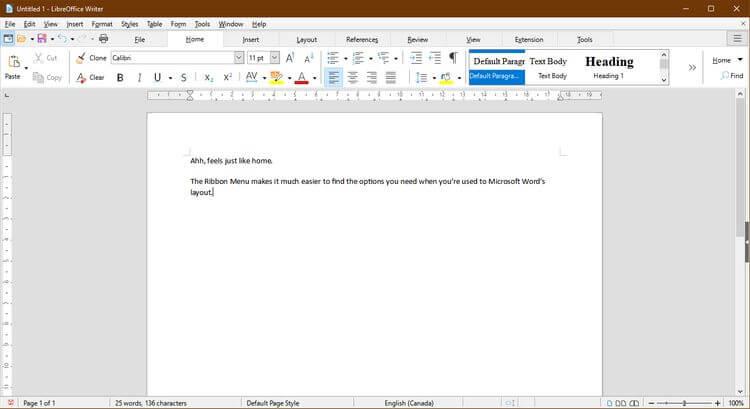
Une fois que vous vous êtes habitué à utiliser le menu du ruban de Microsoft, vous trouverez peut-être inconfortable de passer à une autre barre d'outils. Cependant, cela peut être corrigé dans Office Writer. Accédez à Affichage > Interface utilisateur > sélectionnez Par onglets > Cliquez sur Appliquer à Writer .
Vous pouvez également modifier les icônes pour qu'elles ressemblent à Microsoft Word avec une extension. Téléchargez les fichiers .oxt depuis OneDrive. Ensuite, copiez le fichier C:\Program Files\LibreOffice\share\config . Dans LibreOffice Writer, accédez à l' onglet Extensions et sélectionnez Gérer .
Dans le menu Extensions , sélectionnez Ajouter > le fichier .oxt que vous venez de télécharger. Vous devez redémarrer LibreOffice pour voir les modifications. Enfin, allez dans Outils > Options > LibreOffice > Affichage > sélectionnez Office13 dans le menu Style d'icône .
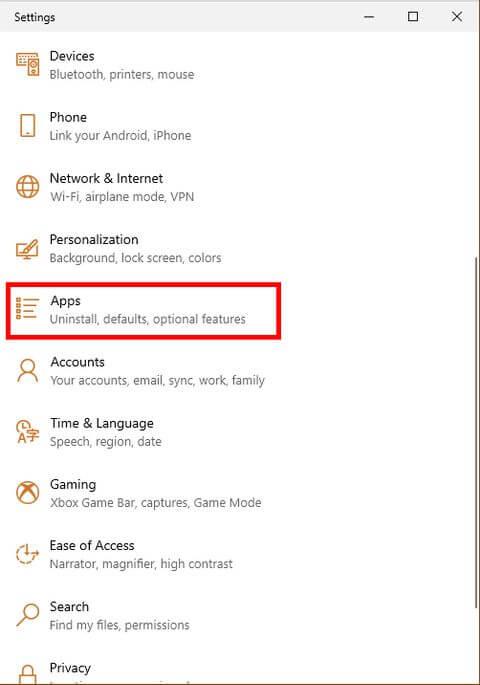
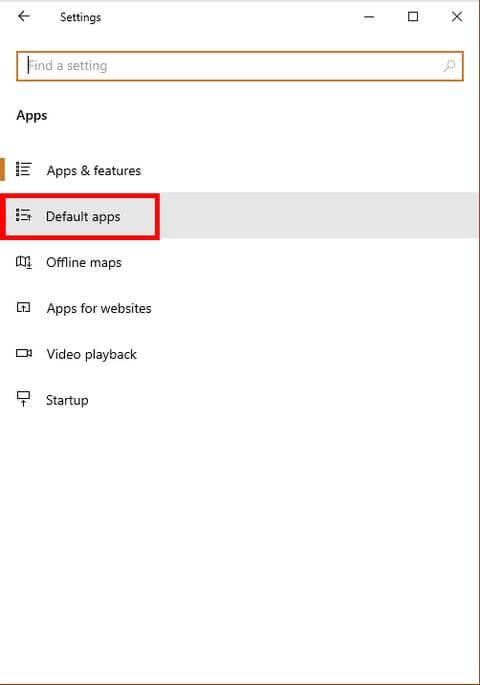
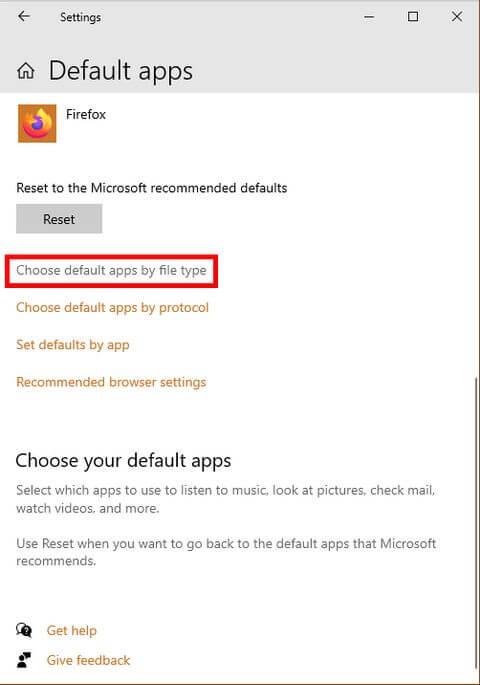
Ce qui est ennuyeux lors du passage à un nouveau programme, c'est que l'ordinateur continue d'ouvrir des fichiers avec l'ancienne application. Pour éviter cela, assurez-vous que LibreOffice Writer est l'application par défaut qui ouvre tous les types de fichiers de documents.
Sous Windows 10, accédez à Paramètres > Applications > Applications par défaut > Choisir les applications par défaut par type de fichier . Définissez l'application par défaut pour ouvrir les fichiers .doc , .docx , .rtf et .odt en tant que LibreOffice Writer. N'oubliez pas de cliquer sur Appliquer après avoir terminé votre sélection.
Le moyen le plus simple d’éviter les erreurs de compatibilité consiste à ajuster les paramètres de sauvegarde. Voici comment les faire fonctionner comme Microsoft Word.
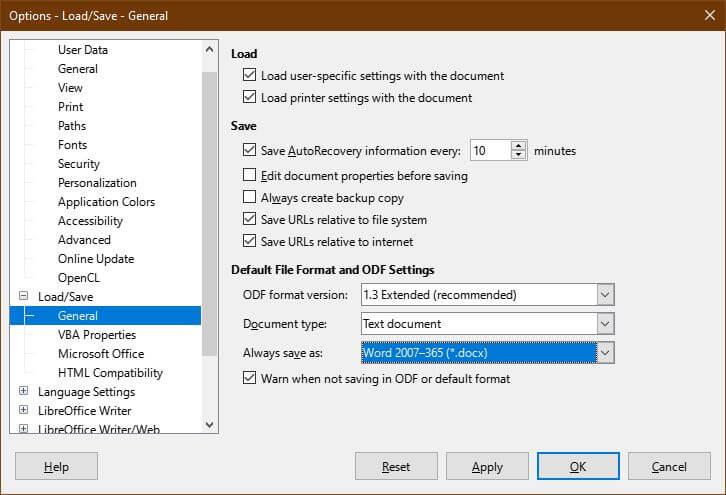
Pour définir .docx comme type d'enregistrement de fichier par défaut, accédez à Outils > Options > Charger/Enregistrer > Général > Toujours enregistrer sous et sélectionnez .docx . Après avoir sélectionné un type de fichier, cliquez sur Appliquer .
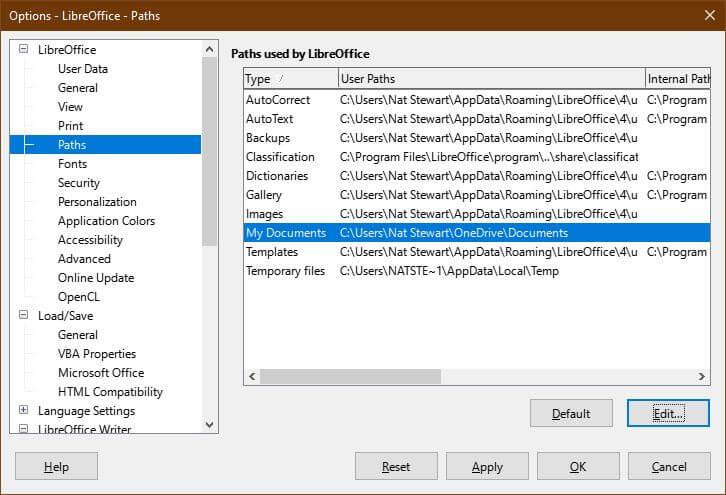
Pour définir OneDrive comme emplacement d'enregistrement par défaut, accédez à Outils > Options > LibreOffice > Chemins . Sélectionnez le chemin Mes documents et sélectionnez Modifier . Accédez au dossier OneDrive et cliquez sur Sélectionner un dossier . Cliquez sur Appliquer .
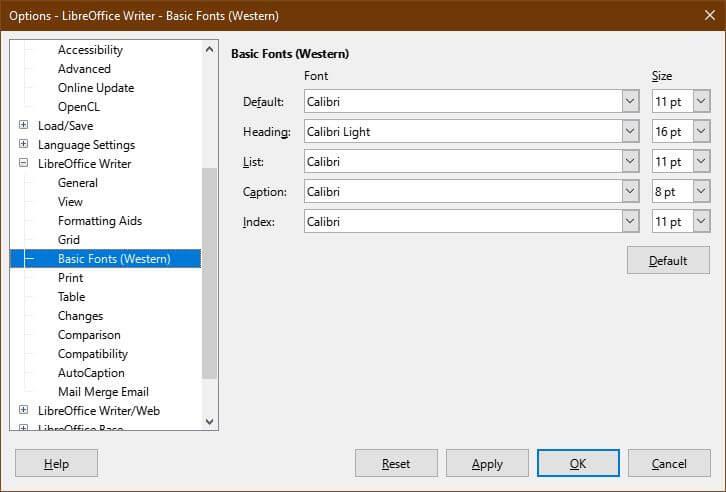
Pour définir la police par défaut, accédez à Outils > Options > LibreOffice Writer > Polices de base . Sélectionnez Calibri par défaut et accédez à Calibri Light . Cliquez sur Appliquer .
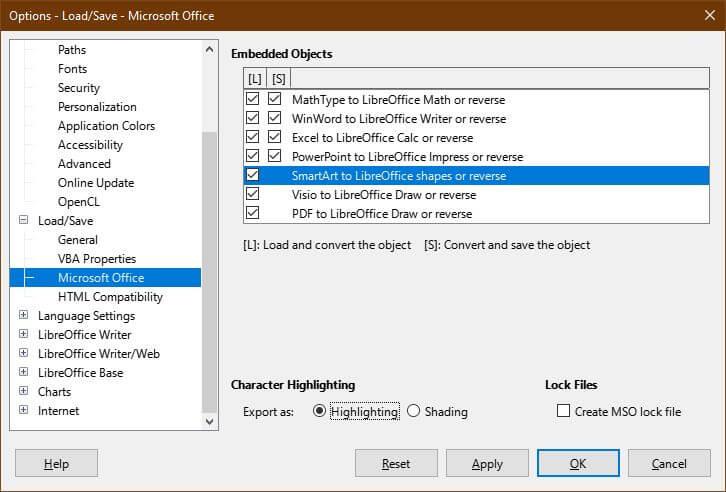
Pour vous assurer que le fichier s'ouvre avec un autre programme sans aucun problème, ouvrez Outils > Options > Charger/Enregistrer . Cochez SmartArt vers les formes LibreOffice ou inversez et remplacez Character Highlighting par Highlighting . Cliquez sur Appliquer.

Vous voudrez également vous assurer que les fichiers créés dans LibreOffice Writer peuvent être ouverts dans Microsoft Word. Par exemple, Wrtier propose plusieurs options de création de formulaires, mais certaines d'entre elles ne fonctionnent pas dans Microsoft Word.
Pour le limiter aux seuls éléments de formulaire compatibles, accédez à Outils > Options > LibreOffice Writer > Compatibilité > cochez le menu Réorganiser le formulaire pour le rendre compatible MS .
Dans le même menu, cochez les espaces de fin compatibles avec Word . Cette action amène LibreOffice Writer à ajouter automatiquement un espace entre les paragraphes, tout comme Word. Si vous utilisez des lignes vides, il y aura de grands espaces entre les paragraphes lors de l'importation dans Word.
Cliquez sur Appliquer pour enregistrer les modifications.
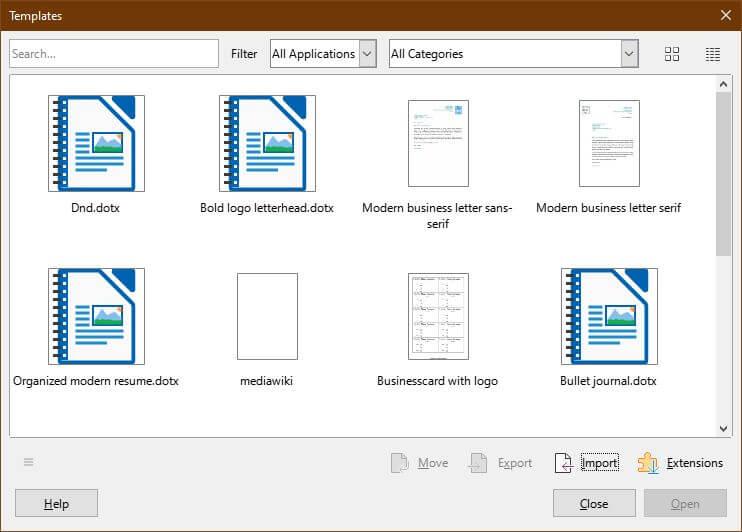
Vous pouvez continuer à utiliser des modèles dans Microsoft Word, même après avoir désactivé le produit. Vous pouvez faire la même chose pour chaque préréglage de modèle, comme peaufiner l’en-tête.
Tout d’abord, accédez à Fichier > Modèles > Gérer les modèles ou appuyez sur CTRL+Maj+N . Dans le menu Modèles , sélectionnez Importer . Vous devez choisir une catégorie ou en créer une nouvelle s'il n'y a pas de préréglage approprié.
N'oubliez pas de remplacer USERNAME par le nom que vous utilisez.
Vous trouverez ci-dessus des moyens d'ajuster LibreOffice Writer pour qu'il fonctionne comme Word. J'espère que l'article vous sera utile.
Si votre vaisseau actuel ne suffit pas lorsque vous parcourez l'univers Starfield, il est temps de passer à un vaisseau qui fera l'affaire. Cependant, Starfield est
Votre vaisseau est un élément central de votre expérience Starfield. Vous y vivrez, y combattrez et y explorerez. Le jeu vous permet de le mettre à niveau au fur et à mesure
Photopea est un éditeur de photos et de graphiques en ligne qui permet aux utilisateurs de modifier leurs images sans avoir besoin d'abonnements coûteux à des applications. Cela peut fonctionner comme un
Étant donné que les téléphones Apple ne sont dotés que d’une quantité définie de stockage interne qui ne peut pas être étendue, vous risquez de manquer rapidement d’espace. À un moment donné, vous pourrez
Lorsque vous faites des listes, les puces peuvent s'avérer utiles. Ils séparent soigneusement tout et vous permettent d'organiser les informations. Vous pouvez insérer une puce
Avez-vous cherché des moyens d’embellir votre maison à Terraria ? L'acquisition d'une scierie est l'un des moyens les plus pratiques pour meubler votre maison dans ce pays.
Découvrez comment exporter de Garageband vers MP3 sur votre Mac, iPhone ou iPad, y compris dans une région spécifique, dans ce guide.
Les blocs font partie intégrante de la franchise Super Mario Bros. depuis ses débuts. Ils cachent souvent des pièces et des bonus à l'intérieur ou vous aident à naviguer dans chaque niveau.
Hisense est une marque de plus en plus populaire en matière de technologie Smart TV. Ils fabriquent des unités LED et ULED (Ultra LED) économiques qui
Découvrez comment changer facilement le nom de votre thème WordPress et personnaliser votre site Web en fonction de votre marque
Un guide complet pour acheter ou échanger la tête sans tête exclusive, connue pour son effet décoratif unique, dans Robolox.
Si vous essayez de piller ou de réquisitionner un navire dans Starfield, vous devez d'abord vous assurer qu'il ne peut pas échapper au combat. La désactivation des moteurs d'un navire est un précurseur
Microsoft Excel, réputé pour sa capacité à effectuer des calculs complexes, peut également faciliter une division simple. Cela peut être utile dans des situations réelles,
Bloquer quelqu'un sur Instagram peut être nécessaire pour de nombreuses raisons. C'est peut-être parce que la personne est un troll ou toxique. Ou ça pourrait être ton ex, et toi
Lorsque vous utilisez votre iPhone et que les applications commencent à planter ou à ralentir considérablement, vous redémarrez normalement votre appareil pour qu'il fonctionne à nouveau correctement. Mais
Quiconque a été en ligne est probablement tombé sur une fenêtre contextuelle indiquant : « Ce site utilise des cookies ». Vous avez toujours la possibilité d'accepter tout
Le calcul de grandes quantités de données dans Excel peut s'avérer fastidieux et fastidieux, c'est pourquoi l'automatisation est utile. Si vous utilisez régulièrement Excel, vous
Est-il temps de remplacer votre bracelet Apple Watch ? Nous allons vous montrer comment retirer votre bracelet Apple Watch dans ce didacticiel utile.
Les pop-ups Web sont devenues tellement synonymes de pages indésirables que la plupart des navigateurs les bloquent par défaut. Cependant, de temps en temps, un site peut avoir un
Les Sims 4 est le dernier opus d'une franchise de jeux lancée il y a près de 20 ans. Aujourd'hui, il propose des fonctionnalités et des paramètres cachés pour donner aux utilisateurs


















